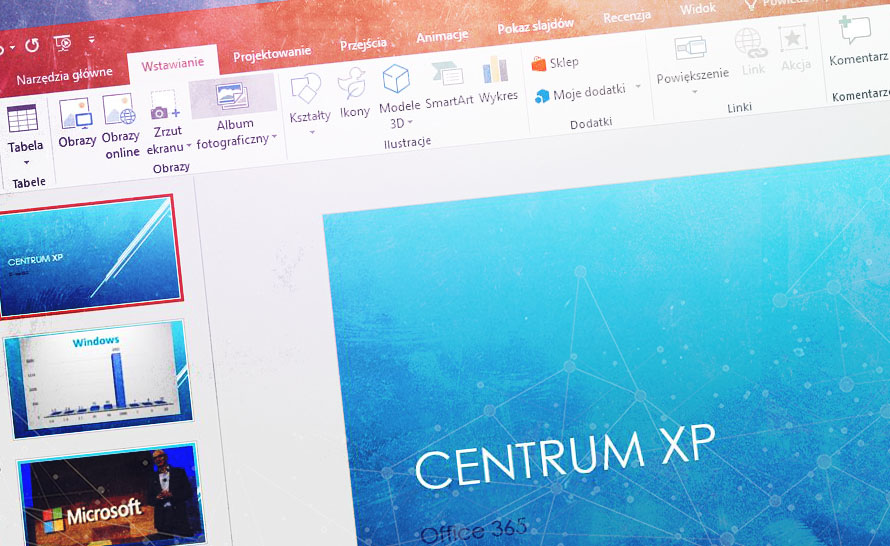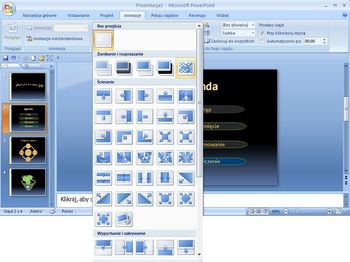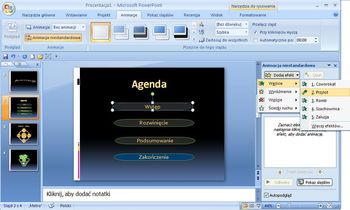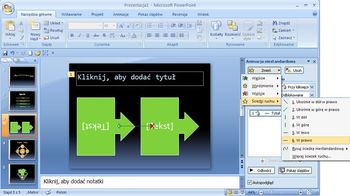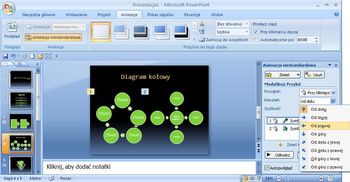Program Power Point 2007 umożliwia dodawanie efektów animacyjnych do każdego obiektu na slajdzie. Nasze obrazy bądź też teksty mogą pojawiać się i znikać w ustalonej kolejności, co pozwala zsynchronizować zawartość ekranu z tym, co mówimy przedstawiając prezentację. Bardzo bogaty zasób efektów powoduje, że prezentacje mogą być jeszcze bardziej efektowne. Na początku powinniśmy wybrać sposób, w jaki pojawi się cały slajd. Możemy to zrobić w panelu Przejście do tego slajdu. Ustawienia te będą właściwe tylko aktualnie slajdowi, chyba, że klikniemy Zastosuj do wszystkich. Spowoduje to ustawienie parametrów bieżącego slajdu dla wszystkich slajdów w prezentacji.
Aby dodać prosty efekt do obiektu, na przykład jego wlot, zaznaczamy go, wybieramy wstęgę Animacje, a następnie wybieramy efekt z listy Animacja lub klikamy Animacja niestandardowa w panelu Animacje. Z lewej strony pojawi się menu obsługi efektów. Klikamy Dodaj efekt, a następnie wybieramy interesującą nas animacje.
Do wyboru mamy kilka typów efektów: Wejście, Wyróżnienie, Wyjście oraz określenie Ścieżki ruchu obiektu na slajdzie.
Teraz możemy określić, kiedy animacja się rozpocznie. Służy do tego pole Początek. Domyślnie ustawiony jest start animacji Przy kliknięciu klawisza myszy. Mam do wyboru także wejście wraz Z poprzednim, a także Po poprzednim. Kiedy chcemy usunąć efekt animacji, klikamy Usuń. Pole poniżej zawiera różne ustawienia, w zależności od tego, jaki rodzaj animacji wybraliśmy. Jeśli wybraliśmy Dodaj efekt, Wejście, Przylot, będziemy mogli określić, z której strony przyleci nasz obiekt, a kiedy wybraliśmy Dodaj efekt, Wyróżnienie, Zwiększenie/zmniejszenie, możemy wybrać do jakich rozmiarów ma urosnąć obiekt na czas trwania animacji.
Po dodaniu animacji będzie ona jednorazowo odtworzona. Na liście po lewej stronie pojawi się nowa pozycja. Lista ta zawiera chronologiczny spis wszystkich wydarzeń animacyjnych. Ponadto, abyśmy mogli lepiej zorientować się w kolejności wydarzeń, obok każdego obiektu, do którego przypisana jest animacja, widoczny jest jej numer. Kiedy chcemy zmienić kolejność wydarzeń, zwyczajnie klikamy strzałki Zmień kolejność. Po prawej stronie, w panelu Przejście do tego slajdu, mamy możliwość dodania efektów dźwiękowych slajdu (Dźwięk przejścia). Zostaną one odtworzone w momencie jego włączenia. Poniżej znajduje się menu, w którym wybieramy, kiedy powinno nastąpić przejście do następnego slajdu (do wyboru: po kliknięciu lub po upływie określonego czasu).Za pomocą przycisku Podgląd w każdym momencie możemy włączyć odtwarzanie animacji w trybie podglądu.